很多朋友手上的数码产品都支持无线网络或wifi上网,但是很多朋友却不会网络设置从而导致这些数码产品无法使用,今天小编就来跟大家说说无线网设置的方法,希望对您有帮助。
现在很多朋友都有手机,ipad等各种数码产品,这些产品都需要使用到无线网络,但是很多朋友不知道怎么设置无线网,为了让大家能更好的使用网络,下面小编就来跟大家说说设置无线网的方法。
无线网设置的方法
1.首先将无线路由器和光猫连接。
2.打开浏览器,在地址栏输入一般是192.168.1.1,点击回车进入下一步。

无线网图解详情-1
3.在弹出的身份验证框中输入账号密码进入,一遍默认账号密码都是admin。
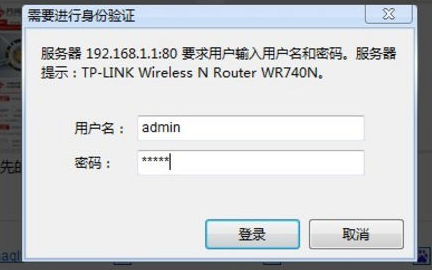
网络设置图解详情-2
4.进操作界面后,点击左侧的设置向导,进入下一步。
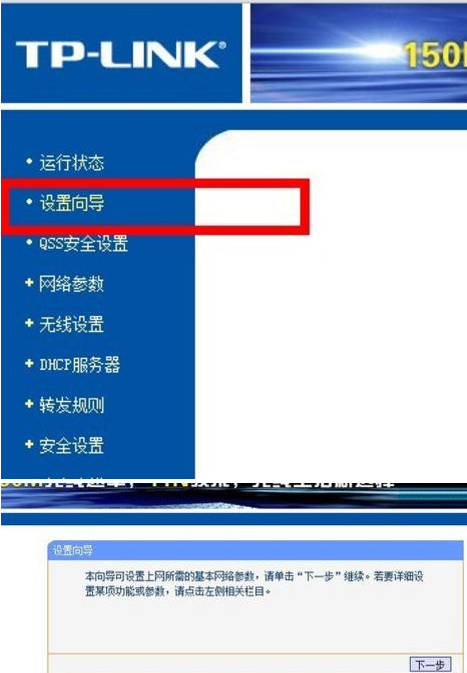
网络设置图解详情-3
5.选择上网方式,这里我们选择动态ip,点击下一步继续。
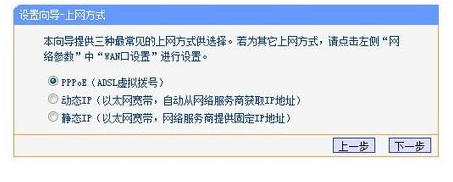
设置无线网图解详情-4
6.在新出现的界面中输入宽带的账号密码,点击下一步继续。
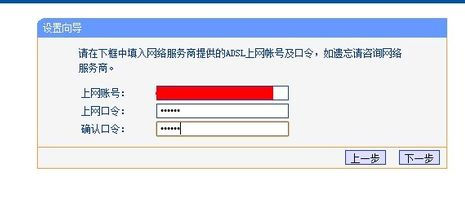
无线网图解详情-5
7.在无线设置界面中根据提示选择和填写相关的内容,点击下一步继续。
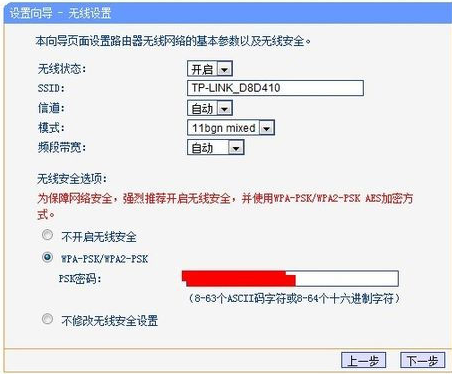
无线网设置图解详情-6
8.点击完成,就完成无线网设置工作了。
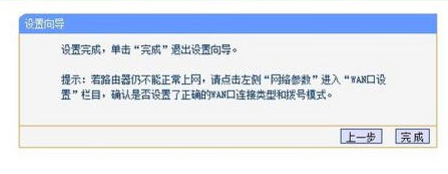
网络设置图解详情-7
以上就是无线网设置的方法了,希望对您有帮助。

很多朋友手上的数码产品都支持无线网络或wifi上网,但是很多朋友却不会网络设置从而导致这些数码产品无法使用,今天小编就来跟大家说说无线网设置的方法,希望对您有帮助。
现在很多朋友都有手机,ipad等各种数码产品,这些产品都需要使用到无线网络,但是很多朋友不知道怎么设置无线网,为了让大家能更好的使用网络,下面小编就来跟大家说说设置无线网的方法。
无线网设置的方法
1.首先将无线路由器和光猫连接。
2.打开浏览器,在地址栏输入一般是192.168.1.1,点击回车进入下一步。

无线网图解详情-1
3.在弹出的身份验证框中输入账号密码进入,一遍默认账号密码都是admin。
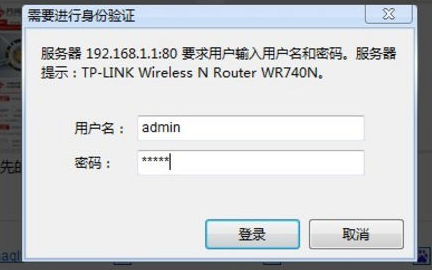
网络设置图解详情-2
4.进操作界面后,点击左侧的设置向导,进入下一步。
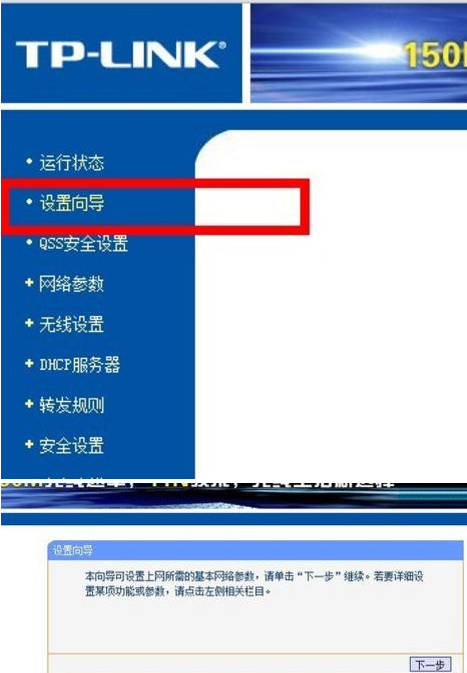
网络设置图解详情-3
5.选择上网方式,这里我们选择动态ip,点击下一步继续。
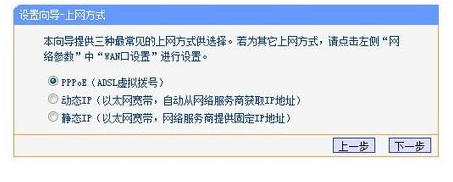
设置无线网图解详情-4
6.在新出现的界面中输入宽带的账号密码,点击下一步继续。
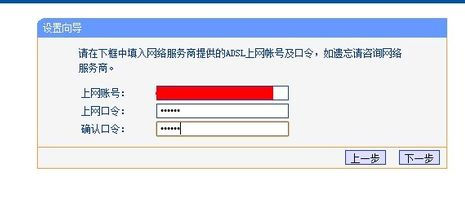
无线网图解详情-5
7.在无线设置界面中根据提示选择和填写相关的内容,点击下一步继续。
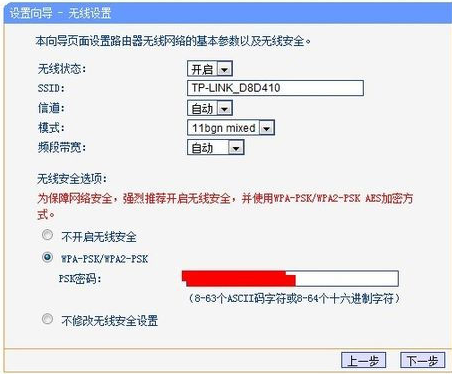
无线网设置图解详情-6
8.点击完成,就完成无线网设置工作了。
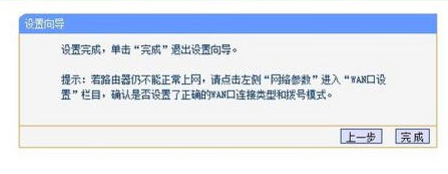
网络设置图解详情-7
以上就是无线网设置的方法了,希望对您有帮助。




